笔记本电脑无线网络显示红叉怎么解决
我们知道电脑没有网络,就像人被完全封闭在一个地方,只能解决单机问题,很多小伙伴的电脑无线网络有个红叉无法上网的现象,不知道如何解决?下面就让小编帮你分析下为什么电脑连不上wifi有红叉吧。
情况一:大多数笔记本电脑键盘上都有无线网络按键,请确保已打开无线网络开关。不同的笔记本电脑在无线网络开关按键的位置不同,您可以在键盘上寻找带有无线网络图标的按钮。

情况二:在【网络连接】页面上检查无线网络是否已禁用?如果已禁用,则只需启用无线网络即可解决问题。步骤如下:
(1)按住【Win+R】按打开正在运行的程序。
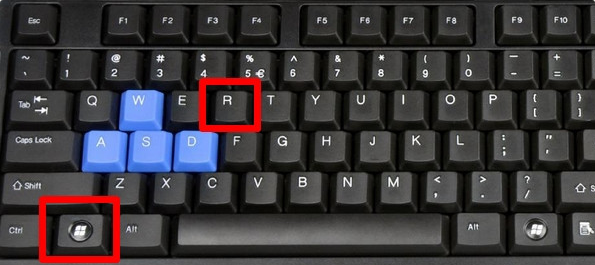
(2)在运行程序中输入--ncpa.cpl--然后回车确定打开计算机的网络连接设置页面。
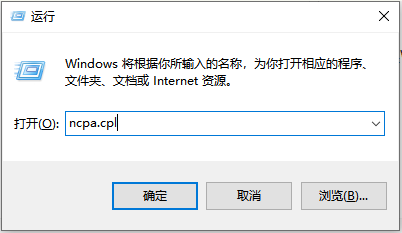
(3)如果WLAN或无线连接图标为灰色并且显示为禁用,则用鼠标右键单击该图标并选择--启用--。
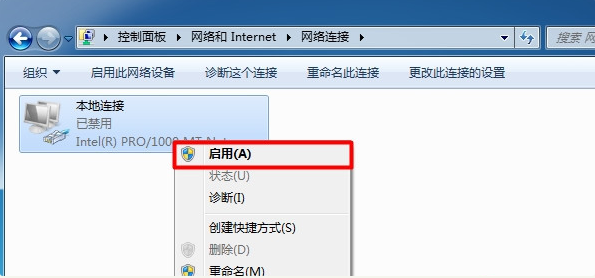
情况三:是否正常启用了--WLAN AutoConfig--服务,请按照以下步骤操作。
(1)按住--Win+R--按打开正在运行窗口。
(2)在运行程序中输入--services.msc,然后单击--确定--以打开--服务--设置页面。
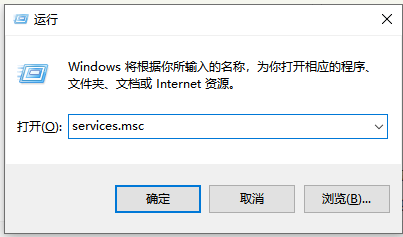
(3)滚动鼠标中键,找到-- WLAN AutoConfig--,确保状态列显示为:正在运行,启动类型列显示为--自动--,如下图所示。如果状态列显示--已禁用--,请右键单击WLAN AutoConfig然后选择--启用--。
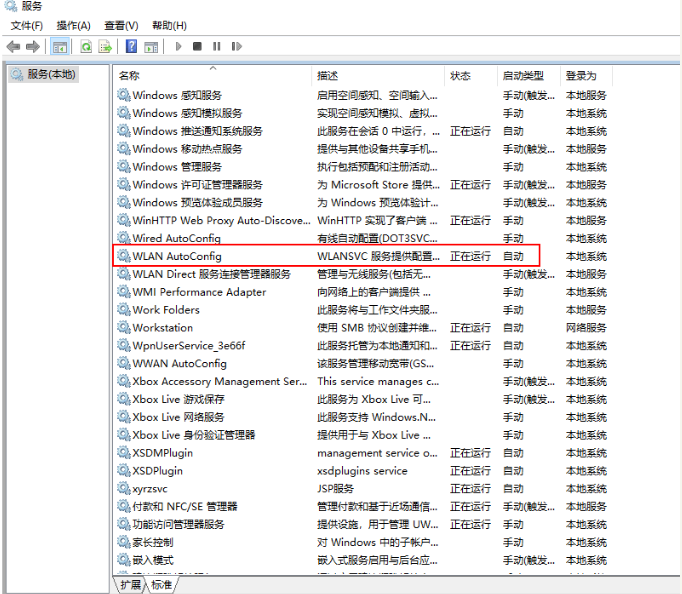
相关阅读
- windows 2008无线网络“没有正确配置为使用IP协议” 错误解决办法
- 使用无线网络扫描软件Network Stumbler查看周围有哪些无线信号可以接入
- 用Win7网络诊断工具六步解决无线网络连接问题
- mac连不上wifi如何解决 Mac连不上无线网络解决办法
- thinkpad无线网络开关在哪
- 苹果无法加入无线网络是怎么回事
- vivo手机显示无线网络遭受攻击
- 手机显示无线网络遭受攻击是什么意思
- iphone总是弹出选择无线网络
- 常见的无线网络故障以及解决办法(上篇)
《笔记本电脑无线网络显示红叉怎么解决》由网友“往事随风”推荐。
转载请注明:http://www.modouwifi.com/jiaocheng/0525423XR021.html